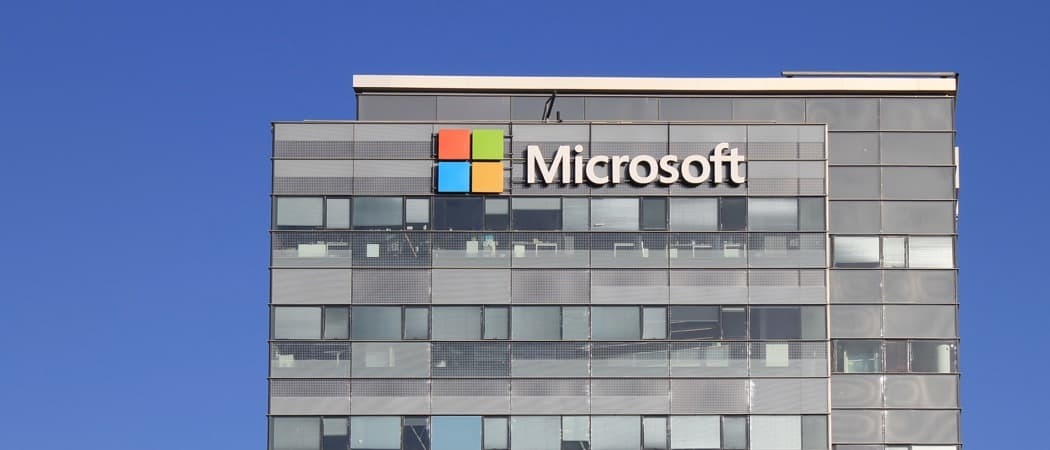Како учинити да Мицрософт Едге чита чланке
Мицрософт Мицрософт ивица Јунак / / March 24, 2021
Последње ажурирање дана

Понекад немате времена да седите и прочитате чланак. Можда вам је тешко да видите свој екран и само желите да вам се чланак прочита. Цоол ствар у вези са Мицрософт Едге је што има функцију која ће вам читати чланке наглас. Ево како да омогућите функцију и учините да вам Едге чита чланке. Такође, како променити брзину читања и променити акценат гласа.
Белешка: Стара застарела верзија Едге-а (која је више није подржано) такође могао читати чланке теби. Али ова упутства су за нову верзију прегледача засновану на Цхромиум-у.
Како учинити да Едге чита чланке наглас
Да бисте започели, покрените Мицрософт Едге на рачунару и потражите чланак који желите да прочитате наглас. Затим кликните на Иммерсиве Реадер дугме у траци за адресу поред УРЛ адресе чланка. Имајте на уму да можете и да притиснете Ф9 на тастатури.
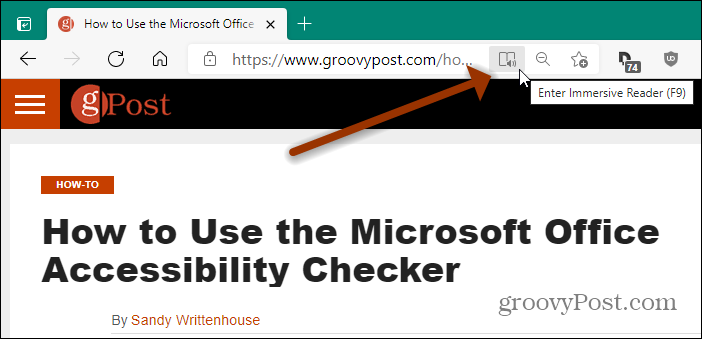
Тада ће се страница променити у формат „режим читача“ који је приказан у наставку. Уклања огласе и бочне траке и друге додатне ствари са странице.
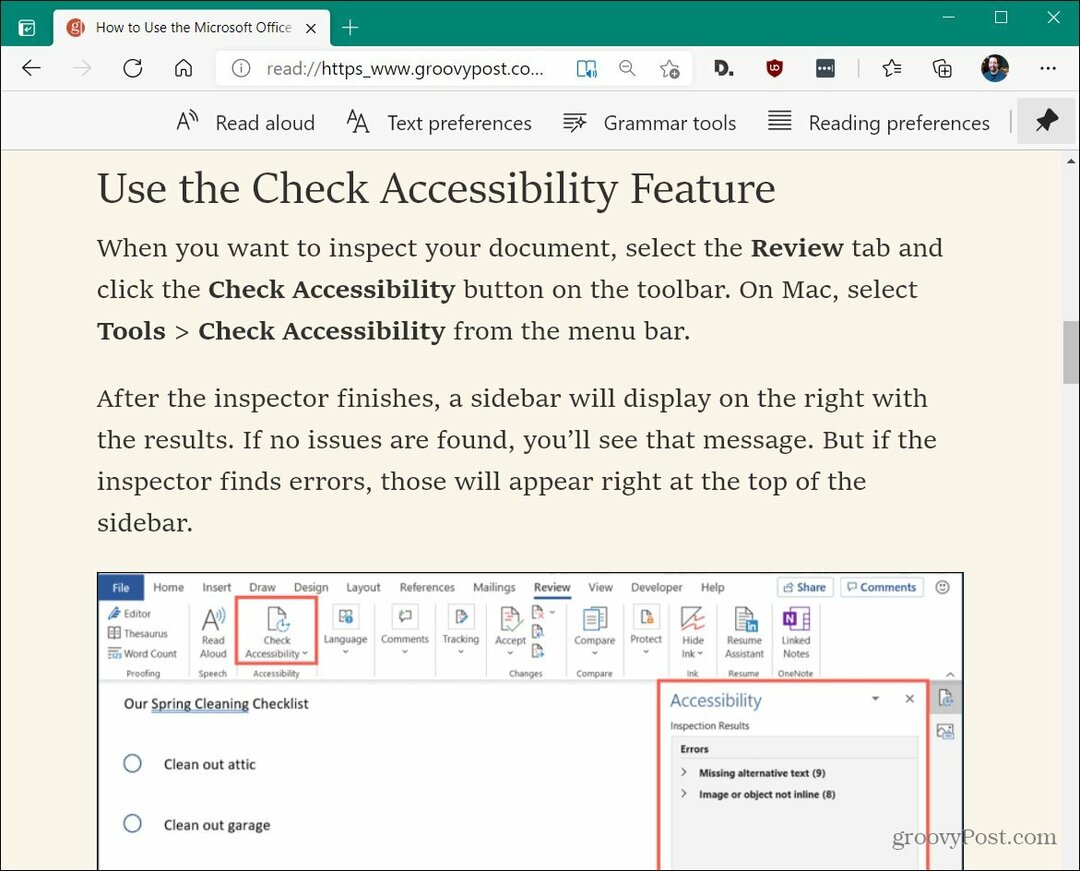
Да бисте прочитали чланак, кликните на Читати наглас са траке са алаткама на врху.
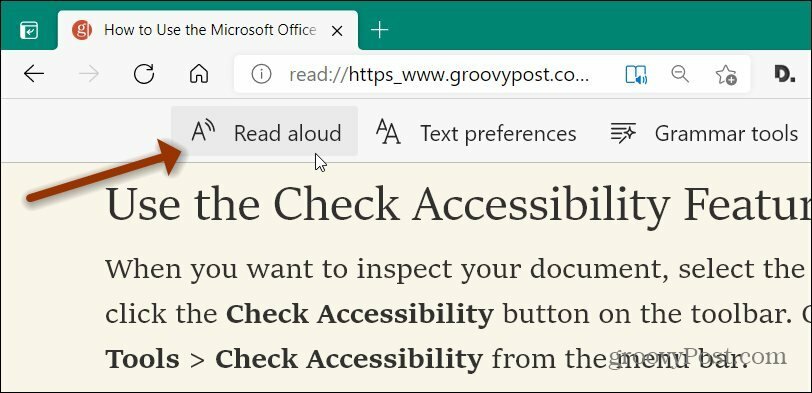
Мицрософт Едге ће тада почети да вам чита текст чланка. Почеће од врха и кренути према дну. Чланак ће избледети и истакће речи које вам се говоре.
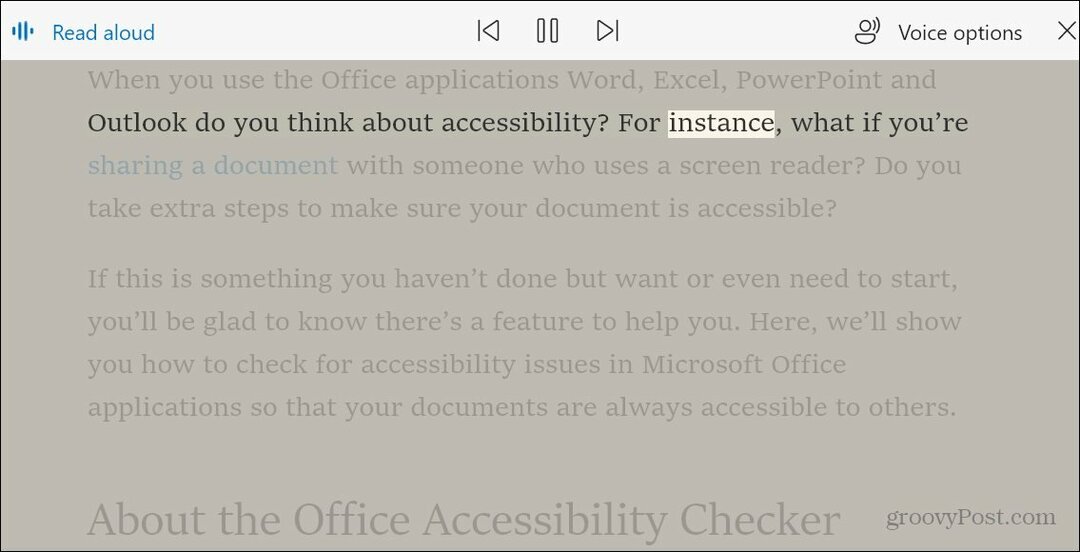
Док се чланак чита, можете контролирати паузу и наставити репродукцију помоћу контрола на врху. Такође можете да пређете на следећи пасус или да се вратите на претходни.
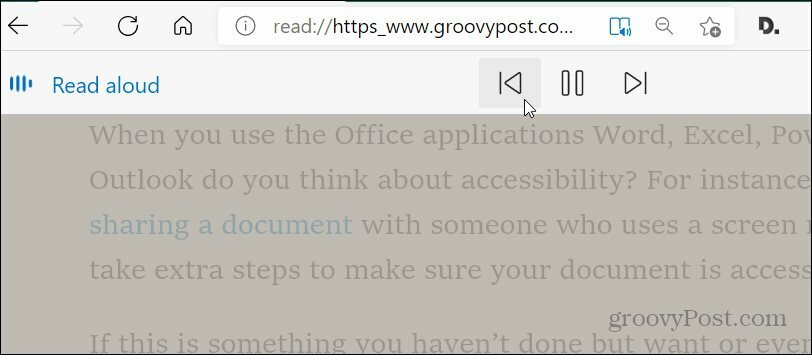
Још једна ствар коју можете да урадите је да промените брзину репродукције нарације, па чак и звук самог гласа. Кликните на дугме у горњем десном углу траке са алаткама. Тамо можете померити брзину репродукције да бисте били бржи или спорији.
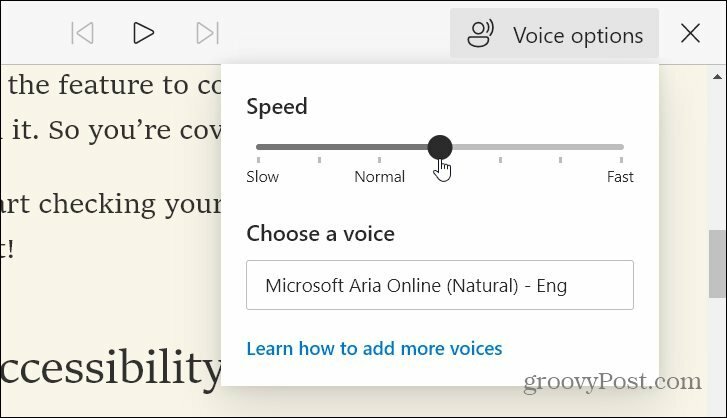
У одељку „Изаберите глас“ можете да кликнете на падајући мени и промените глас у другачији природни акценат, попут британског, аустралијског, немачког, шпанског и још много тога.
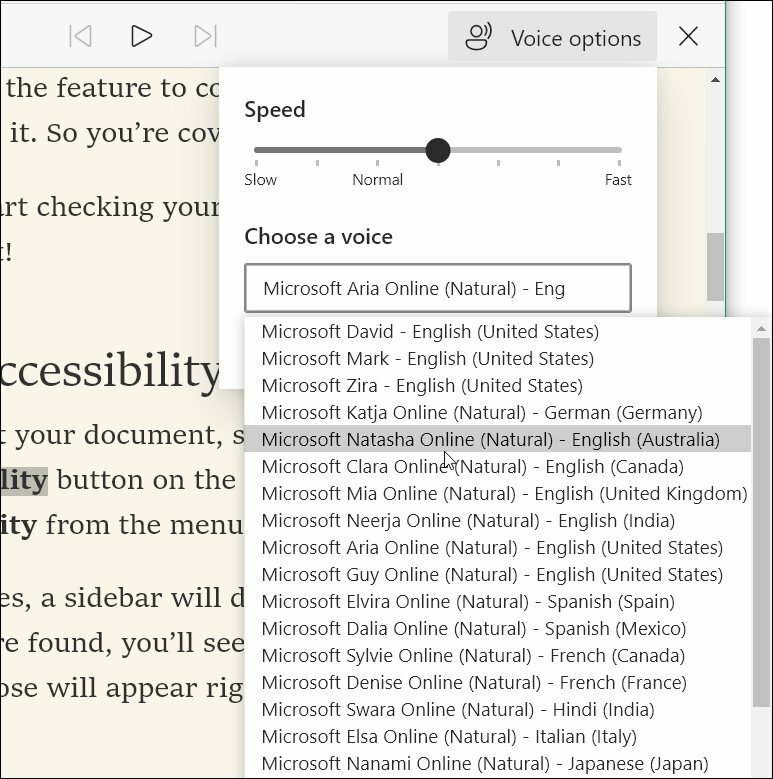
Мицрософт Едге чита наглас на мобилном уређају
Мобилна верзија Едге-а укључује и функцију читања наглас. Идите до чланка који желите да прочитате и додирните мени дугме. Затим са листе опција додирните Читати наглас.
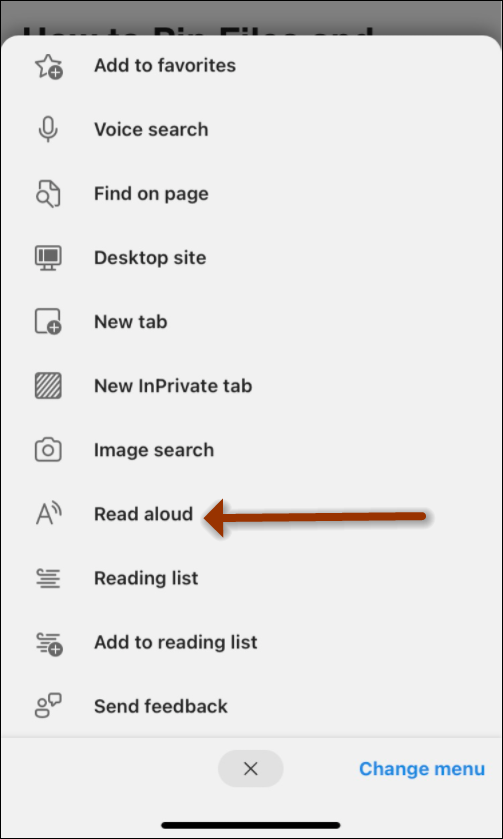
Едге ће почети да чита чланак. Имате исте опције као и верзија рачунара за контролу репродукције, промену брзине гласа и промену самог нагласка гласа.
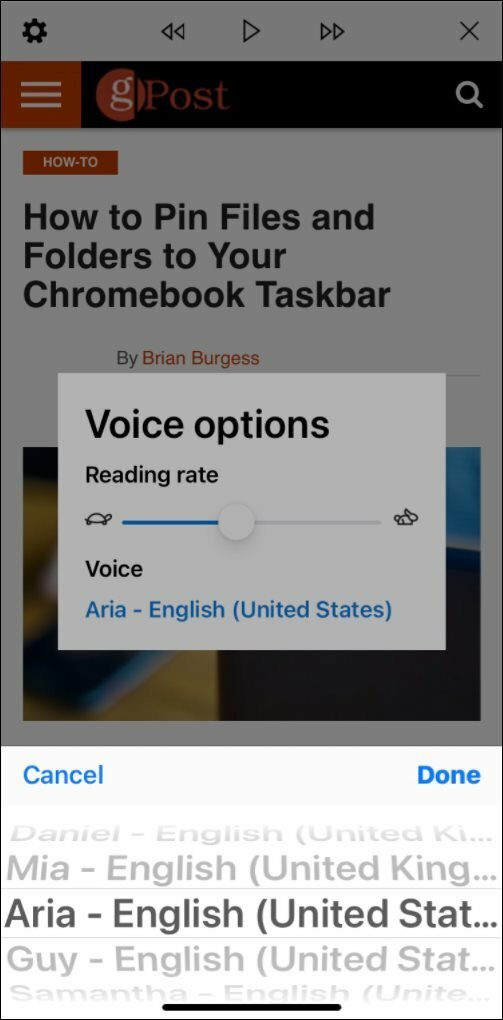
За више информација о Едгеу погледајте како заустави Едге да отвара ПДФ датотеке на Виндовс 10 или о томе како инсталирајте Гоогле Цхроме екстензије на Едге.
Како обрисати Гоогле Цхроме кеш меморију, колачиће и историју прегледања
Цхроме одлично обавља посао чувања историје прегледања, кеш меморије и колачића да би оптимизовао перформансе прегледача на мрежи. Њен је како ...
Подударање цена у продавници: Како доћи до цена на мрежи док купујете у продавници
Куповина у продавници не значи да морате да платите веће цене. Захваљујући гаранцијама за подударање цена, можете да остварите онлине попусте током куповине у ...
Како поклонити Диснеи Плус претплату дигиталном поклон картицом
Ако сте уживали у Диснеи Плус-у и желите да га делите са другима, ево како да купите Диснеи + Гифт претплату за ...
Ваш водич за дељење докумената у Гоогле документима, табелама и дијапозитивима
Можете лако да сарађујете са Гоогле-овим веб апликацијама. Ево вашег водича за дељење у Гоогле документима, табелама и презентацијама са дозволама ...